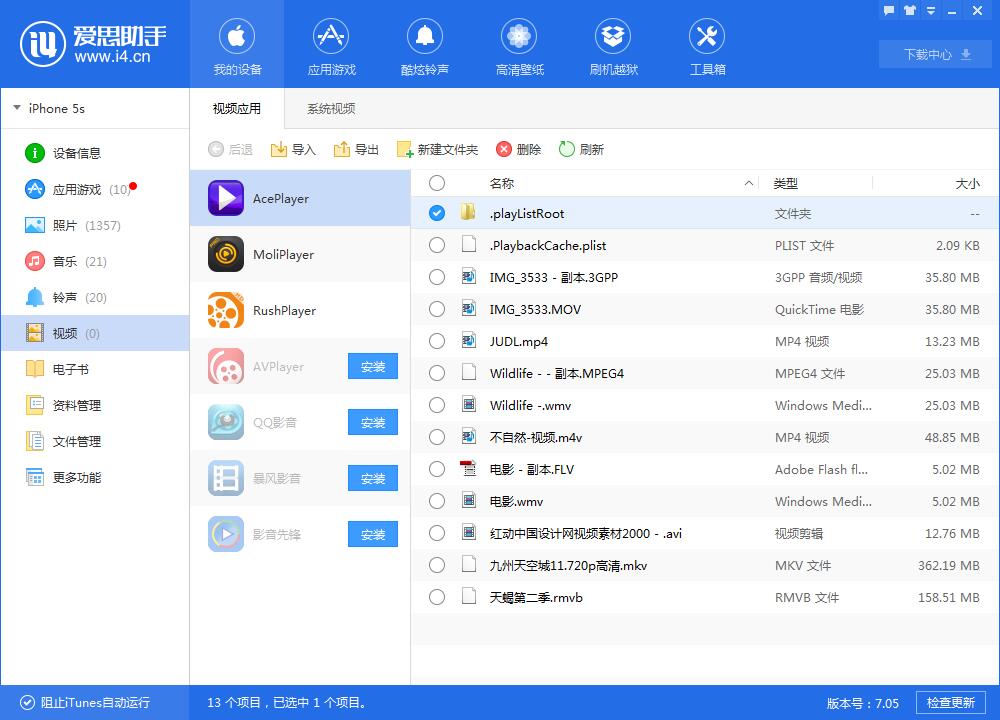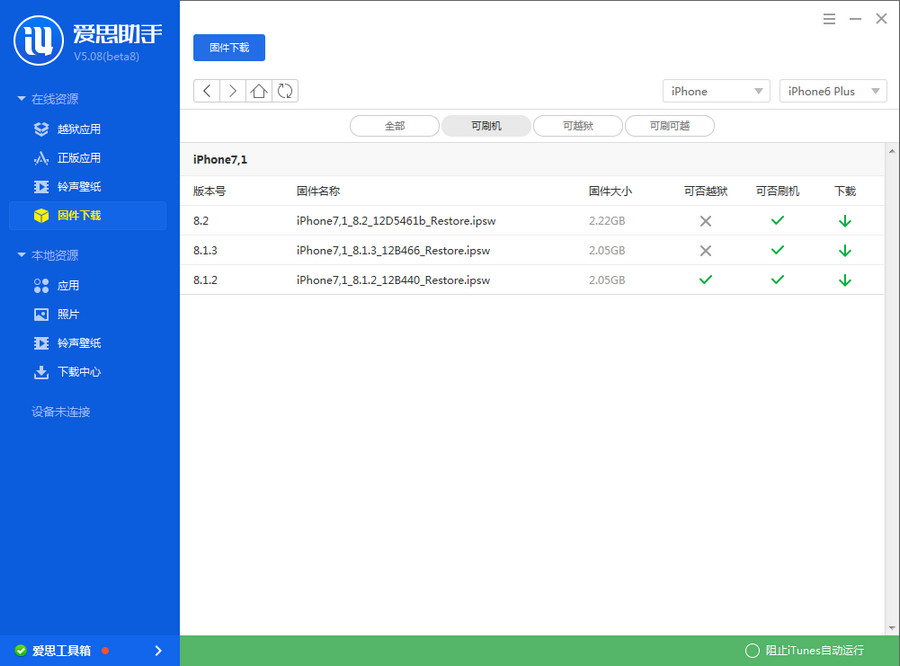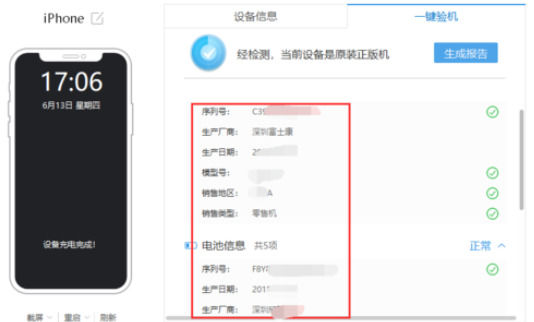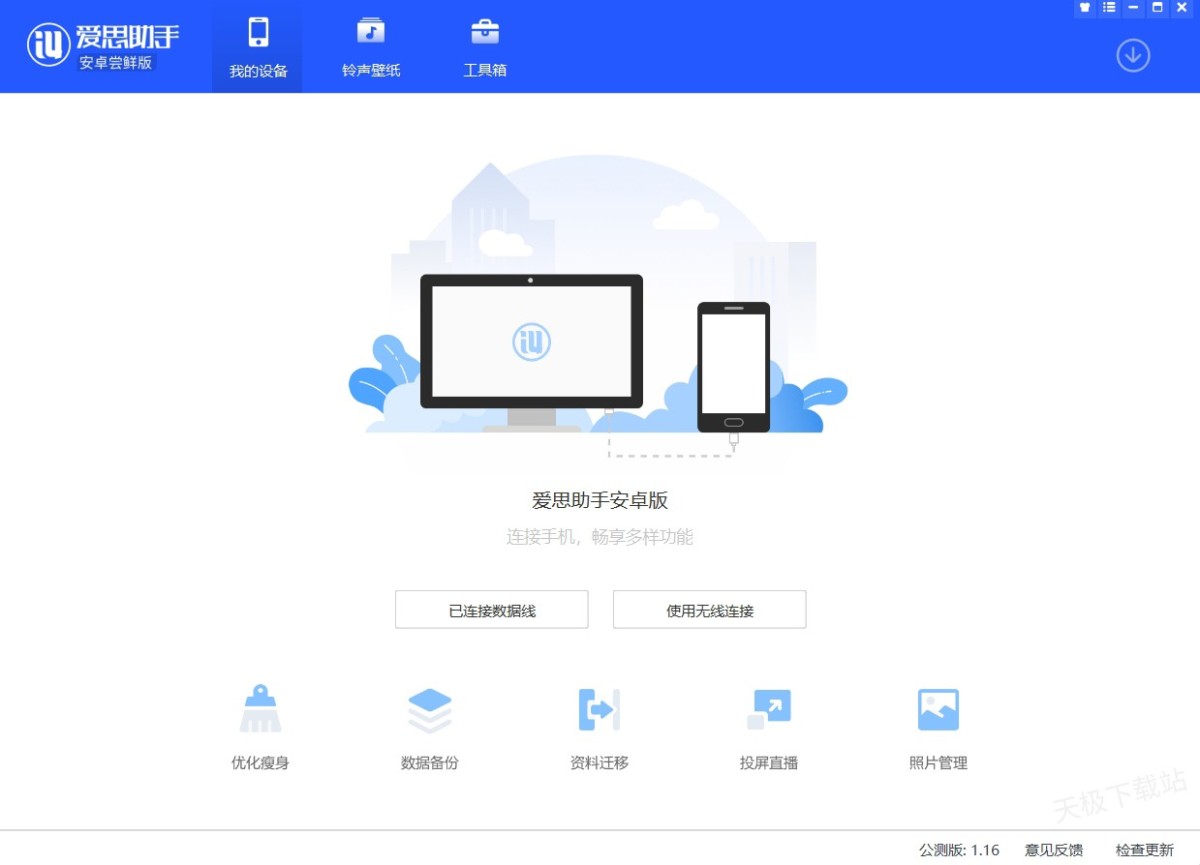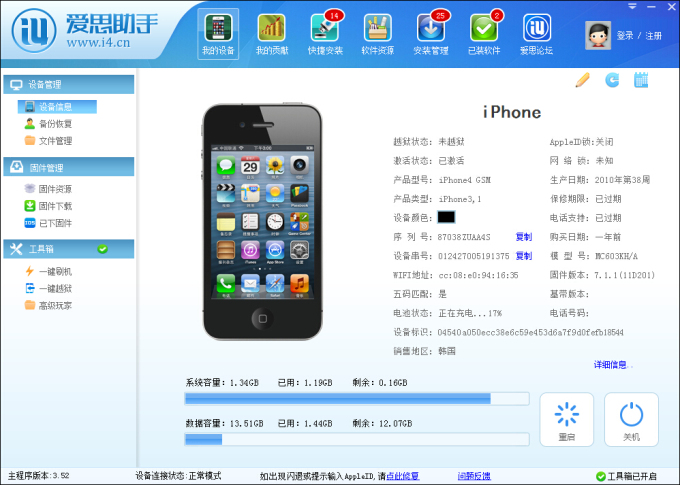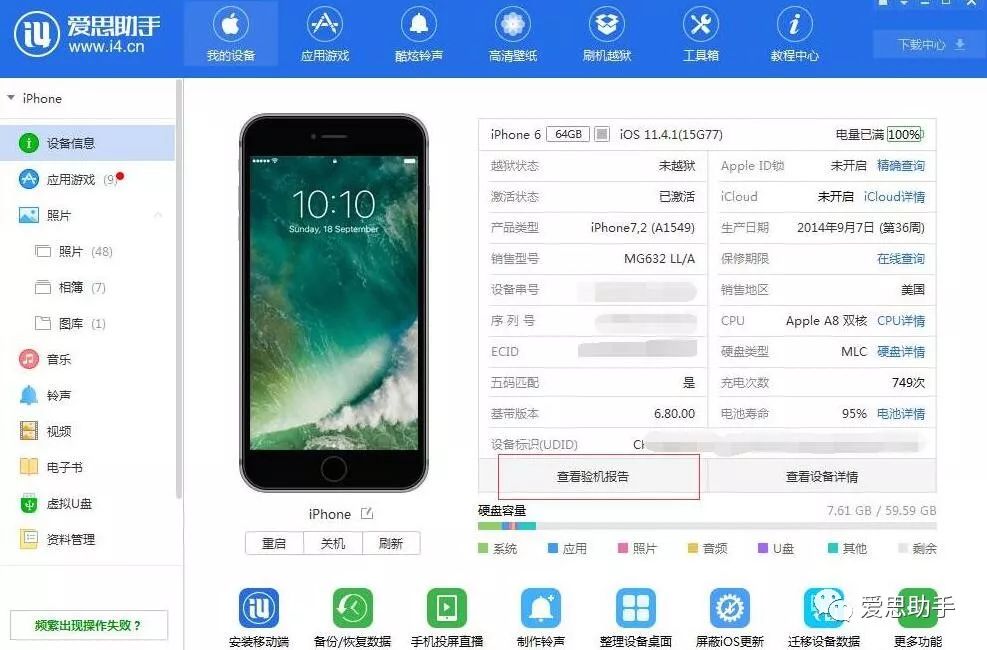爱思助手图片怎么上传?超详细分步教程助你轻松搞定
想用爱思助手将电脑图片上传至iPhone或iPad?操作其实非常简单。只需通过数据线连接设备,打开爱思助手,进入“我的设备”中的“照片”管理,点击“导入”按钮,选择电脑上的图片即可完成上传。您可以选择将图片直接导入到设备相册或新建的相簿中,方便快捷地管理您的数字回忆。
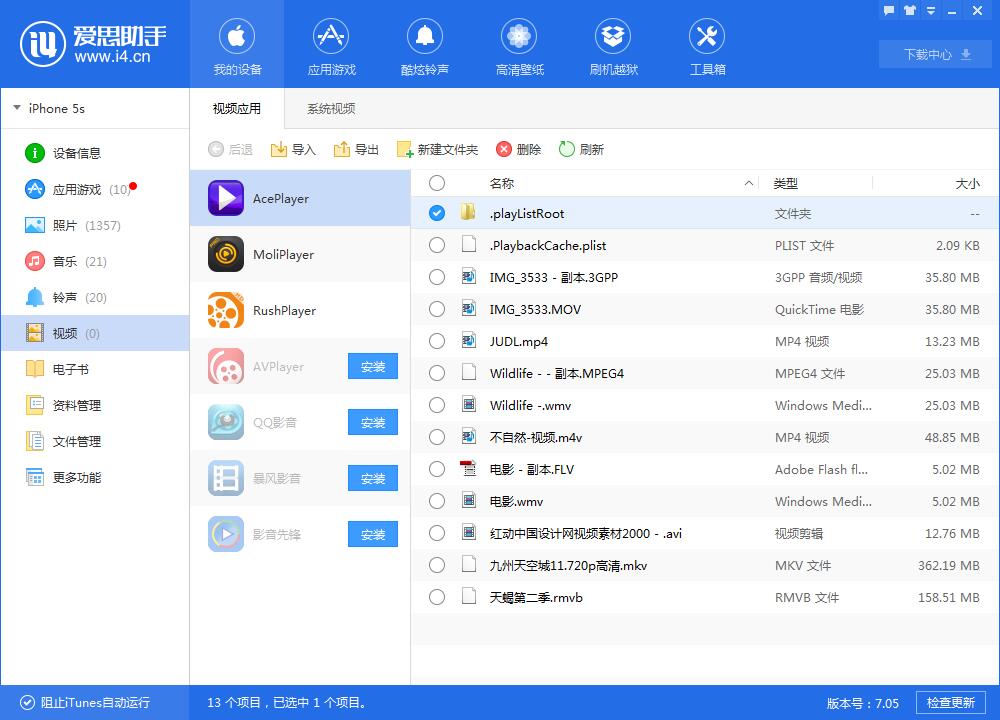
| 章节 | 主题 | 锚点 |
|---|---|---|
| 一 | 上传图片前的准备工作 | #preparations |
| 确保设备与电脑连接稳定 | #stable-connection | |
| 下载并安装最新版爱思助手 | #latest-version | |
| 二 | 爱思助手上传图片分步详解 | #step-by-step-guide |
| 步骤一:打开爱思助手并进入“我的设备” | #open-and-connect | |
| 步骤二:定位到“照片”管理界面 | #navigate-to-photos | |
| 步骤三:选择“导入”功能并选取照片 | #import-and-select | |
| 步骤四:确认导入位置并开始上传 | #confirm-and-upload | |
| 三 | 如何高效管理已上传的照片? | #manage-photos |
| 创建新相簿进行分类 | #create-albums | |
| 批量删除或导出照片 | #batch-operations | |
| 四 | 爱思助手图片上传常见问题与解决方案 | #faq-and-troubleshooting |
| 问题一:为什么设备连接不上爱思助手? | #connection-issues | |
| 问题二:上传后的照片在手机里找不到怎么办? | #photos-not-found | |
| 问题三:上传速度很慢是什么原因? | #slow-upload-speed |
上传图片前的准备工作
在开始将您珍藏的电脑照片导入iPhone或iPad之前,一些简单的准备工作可以确保整个过程顺畅无阻。这不仅能节省您的时间,还能避免一些不必要的麻烦。
确保设备与电脑连接稳定
设备与电脑之间的连接是数据传输的基础。请使用苹果官方或质量可靠的MFi认证数据线将您的iOS设备连接到电脑的USB端口。建议直接连接到电脑主板的USB接口,而不是通过USB集线器或机箱前置接口,因为后者可能导致供电不稳或数据传输中断,从而影响识别和上传过程。
当设备首次连接到新电脑时,请在iPhone或iPad上点击“信任”此电脑,并输入设备锁屏密码。这是苹果的安全机制,用以授权电脑访问您设备上的数据。
下载并安装最新版爱思助手
软件版本是影响功能稳定性的关键因素。为了获得最佳的兼容性和最全面的功能,请务必从官方网站 i4-tool.com 下载并安装最新版本的爱思助手。旧版本可能不支持最新的iOS系统或存在一些已知的问题,而官方最新版总会包含性能优化和错误修复,保障您的数据安全和传输效率。
爱思助手上传图片分步详解
掌握了准备工作后,我们就可以正式开始了。以下是将电脑照片上传到iOS设备的详细步骤,每一步都有清晰的指引,即使是初次使用的用户也能轻松上手。
步骤一:打开爱思助手并进入“我的设备”
完成设备连接后,启动您电脑上的爱思助手程序。程序启动后会自动检测已连接的iOS设备。成功识别后,您将在主界面看到设备的详细信息,如设备型号、系统版本、电池状态等。请点击左侧导航栏中的“我的设备”,进入设备管理的核心区域。
步骤二:定位到“照片”管理界面
在“我的设备”界面下,您会看到一排功能图标,包括“应用”、“照片”、“音乐”、“铃声”等。请找到并点击“照片”图标。稍等片刻,爱思助手会加载您设备上的所有相簿和照片,并以直观的方式呈现在您面前。左侧是相簿列表,右侧是所选相簿中的照片缩略图。
步骤三:选择“导入”功能并选取照片
在照片管理界面的顶部工具栏中,找到并点击“导入”按钮。此时,爱思助手会提供两个选项:
- 导入照片:将照片导入到您在爱思助手中创建的相簿里。
- 导入到相机胶卷:将照片直接添加到iOS设备系统默认的“相机胶卷”中。
根据您的需求选择其中一个。随后,会弹出一个文件选择窗口,让您浏览并选择存放在电脑上的图片。您可以按住 `Ctrl` 键进行多选,或按住 `Shift` 键进行区域连选,实现批量导入。
步骤四:确认导入位置并开始上传
选择完照片后,点击“打开”按钮。如果您之前选择的是“导入照片”,爱思助手可能会让您选择一个已有的相簿或创建一个新相簿作为目标位置。确认无误后,上传过程将自动开始。您可以在界面上看到传输进度条。传输速度取决于图片数量、大小以及电脑和数据线的性能。上传完成后,您就可以在iPhone或iPad的“照片”应用中查看到刚刚导入的图片了。
如何高效管理已上传的照片?
爱思助手不仅是一个传输工具,更是一个强大的照片管理平台。学会使用它的高级功能,能让您的照片库井井有条。
创建新相簿进行分类
如果您希望将不同来源或主题的照片分门别类,创建新相簿是最好的方法。在爱思助手的照片管理界面,您可以通过“导入”时创建,或直接在相簿列表区域点击“新建相簿”按钮。为相簿命名,例如“家庭聚会”、“旅行风景”等,然后将特定照片导入或移动到这些相簿中,查找和浏览将变得异常轻松。
批量删除或导出照片
随着照片增多,管理变得愈发重要。爱思助手支持强大的批量操作。您可以轻松地全选或多选某个相簿中的照片,然后执行“删除”操作来释放设备空间,或执行“导出”操作将设备上的照片备份到电脑。这比在手机上逐张选择和删除要高效得多。
爱思助手图片上传常见问题与解决方案
在操作过程中,偶尔可能会遇到一些小问题。这里我们整理了几个最常见的问题并提供相应的解决方案。
问题一:为什么设备连接不上爱思助手?
设备无法识别是最常见的问题之一。您可以按照以下步骤排查:
- 检查数据线与接口: 确保使用的是原装或MFi认证的数据线,并尝试更换一个电脑的USB接口。
- 信任此电脑: 重新插拔设备,在手机弹出的“信任此电脑?”提示中,务必点击“信任”。
- 驱动问题: 如果是Windows电脑,可能是驱动未正确安装。可以尝试在爱思助手工具箱内使用“修复驱动”功能。
- 重启设备: 有时简单的重启电脑和iOS设备就能解决连接问题。
问题二:上传后的照片在手机里找不到怎么办?
上传成功但在手机相册中看不到,通常是以下两种情况:
- 导入位置错误: 检查您是导入到了“相机胶卷”还是一个新建的相簿。新建的相簿会显示在iOS“照片”应用的“相簿”标签页下方,而不是在主照片流中。
- 缓存延迟: 有时设备需要一点时间来刷新照片库。您可以尝试完全关闭“照片”应用(从后台划掉),然后重新打开它。
问题三:上传速度很慢是什么原因?
上传速度受到多种因素影响。如果感觉速度异常缓慢,可以从以下几点检查:
| 可能原因 | 解决方法 |
|---|---|
| USB接口版本低 | 尽量使用电脑上的USB 3.0(通常为蓝色)或更高版本的接口,其传输速率远高于USB 2.0。 |
| 数据线质量差 | 使用非认证或老化的数据线会严重影响传输稳定性与速度。更换一根高质量的数据线。 |
| 后台程序占用资源 | 关闭电脑和iOS设备上正在运行的大型软件或游戏,确保CPU和I/O资源充足。 |
| 图片文件过大 | 一次性上传数千张高清原图或RAW格式照片会非常耗时,这是正常的。建议分批次进行上传,以获得更好的体验。 |